Así que tienes tu servicio de Internet satelital Starlink en funcionamiento. Pero, ¿qué sucede si desea agregar un enrutador diferente a la configuración de su hogar? ¿Qué sucede si el enrutador Wi-Fi incluido no brinda el tipo de cobertura que necesita?
Si ha mirado su enrutador Starlink, sin duda habrá notado que no hay conexiones adicionales: hay un lugar para enchufar el cable de alimentación y otro para la conexión del plato, y eso es todo. Está muy lejos de los enrutadores Wi-Fi que pueden brindarle hasta ocho puertos Ethernet para conectar dispositivos como impresoras y unidades de almacenamiento conectado a la red (NAS). Si necesita una conexión por cable, el enrutador Starlink lo dejará alto y seco. También puede preguntarse qué hacer cuando desea conectar su sistema Starlink a un enrutador que admita funciones más avanzadas o a un sistema de malla para cobertura de Wi-Fi en toda la casa.
Para estos problemas, deberá recurrir a los accesorios vendidos a través de la tienda Starlink(Se abre en una nueva ventana), que solo está disponible para los clientes de Starlink. Además de soportes para platos y cables de repuesto, la tienda de la compañía ofrece accesorios para conectar en red toda su casa, ya sea agregando dispositivos cableados o extendiendo su cobertura Wi-Fi con un enrutador de terceros compatible.
Resumen
Para ampliar, comience con el adaptador Ethernet Starlink
El primer accesorio a considerar es el Adaptador Ethernet Starlink(Se abre en una nueva ventana). Este accesorio de $25 se conecta entre el cable para platos Starlink y el enrutador Wi-Fi y agrega una sola conexión a Internet por cable, que se puede usar para conectar su servicio Starlink a otros dispositivos.

(Crédito: Starlink)
Eso lo convierte en el accesorio ideal para conectar dispositivos en red como impresoras. También lo convierte en una excelente opción para usar un enrutador separado o un sistema de malla con su conexión a Internet Starlink.
Con el adaptador Ethernet y su propio enrutador o sistema de malla Wi-Fi, puede obtener cobertura para toda la casa y funciones avanzadas del enrutador por el costo de unas cuantas tazas de café. También es fácil de configurar, gracias a un diseño plug-and-play. En lugar de conectar el cable de su plato directamente al enrutador Starlink, lo conecta al adaptador Ethernet, que en su lugar se conecta al enrutador.
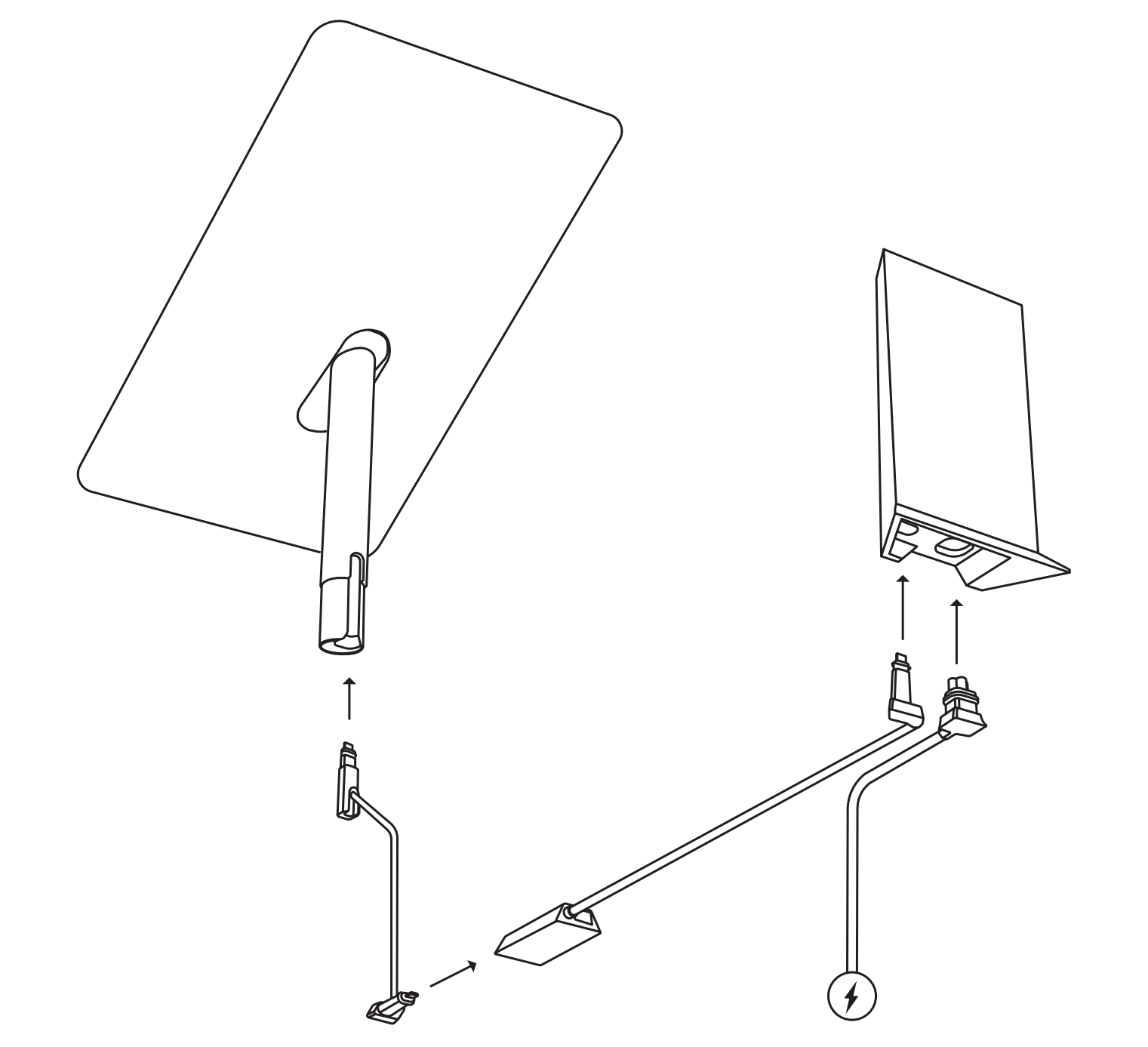
El adaptador Ethernet de $25 de Starlink cabe entre el cable para platos de la compañía y el enrutador Wi-Fi. (Crédito: Starlink)
Eso es todo: no hay cables de alimentación que enchufar ni ajustes del sistema con los que jugar. En segundos, tiene un puerto Ethernet justo al lado de su enrutador Starlink.
Sin embargo, hay un par de advertencias cuando se trata de usar su propio equipo de red. El enrutador Starlink utiliza un estándar inalámbrico más antiguo (802.11ac, conocido como Wi-Fi 5), lo que hace que sea tentador actualizarlo agregando un enrutador Wi-Fi 6 o Wi-Fi 6E más rápido (hemos enumerado nuestras mejores opciones a continuación). Con velocidades de descarga esperadas que superan los 200 Mbps, el rendimiento adicional que ofrece un enrutador rápido no estará disponible por ahora, pero es posible que desee preparar su red para el futuro de la misma manera.
Es posible que también deba cambiar la configuración de red en la aplicación Starlink, activando el Modo de derivación para usar la conexión Starlink con un enrutador separado. Este paso no es necesario para dispositivos básicos en red, como impresoras conectadas a Ethernet o dispositivos de almacenamiento.
¿Necesita un enrutador Wi-Fi de malla Starlink?
Agregar un enrutador de terceros no es la única forma de ampliar su cobertura Wi-Fi. Es cierto que el enrutador Starlink estándar puede tener pocas funciones, sin ninguno de los botones, luces indicadoras o menús de configuración que caracterizan a la mayoría de los equipos de red modernos.
Sin embargo, tiene un truco bajo la manga que no parece estar muy publicitado: es compatible con malla usando el enrutador Wi-Fi Starlink Mesh.(Se abre en una nueva ventana) ($130 por nodo), y puede agregar hasta tres nodos por cuenta de usuario. Cada nodo utiliza el mismo Wi-Fi 5 inalámbrico de doble banda que el enrutador estándar y tiene un diseño de aspecto idéntico.
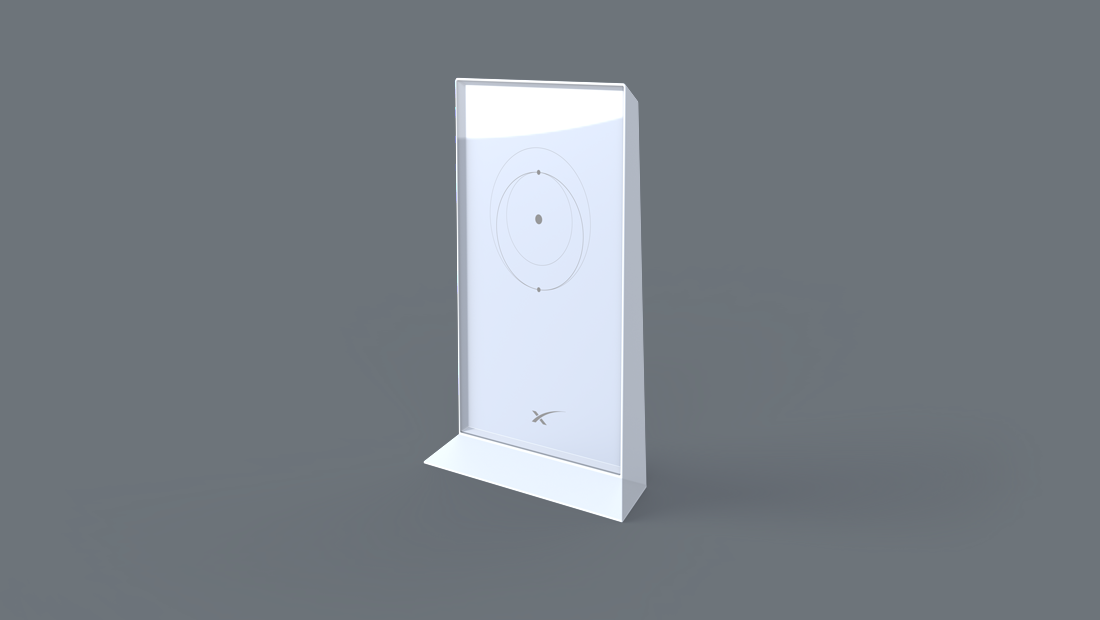
(Crédito: Starlink)
Al agregar un nodo adicional, puede extender su cobertura de Wi-Fi sin tener que tender cables ni jugar con los extensores Ethernet de línea eléctrica. El nodo de malla capta la señal Wi-Fi de su enrutador Starlink existente y la extiende, brindando una cobertura perfecta en un área más amplia.
Para que conste, en mis propias pruebas, no he tenido quejas sobre el alcance de mi único enrutador Starlink. Incluso en una casa grande en un acre de tierra, no he encontrado puntos muertos de Wi-Fi en ninguna parte de mi propiedad. Arriba o abajo, cerca del enrutador o en el otro extremo de la casa, o incluso en el patio, disfruto de una señal Wi-Fi estable y capaz en todos mis dispositivos.
Dicho esto, hay todo tipo de razones por las que aún puede necesitar agregar uno o dos nodos de malla. Si bien mi casa con estructura de madera y paredes de yeso puede estar libre de puntos muertos, es posible que no pueda decir lo mismo de una casa hecha de ladrillo con paredes de listón y yeso. Las viviendas más altas, como una casa de tres pisos, o un sótano profundo rodeado de tierra y concreto que traga la señal, también pueden hacer que te sientas un poco desconectado a medida que el Wi-Fi se desvanece en diferentes lugares.
El enrutador Wi-Fi de malla Starlink también tiene la conexión necesaria para conectar el adaptador Ethernet a su nodo de malla, brindándole un puerto con cable donde lo necesite en la casa.
Al igual que con la adición de su propio enrutador, también tiene la opción de conectar su sistema Starlink a un sistema de malla Wi-Fi de terceros, como uno de nuestros mejores calificados que se enumeran a continuación. Dependiendo de sus necesidades, cualquiera de estos productos puede ser una excelente alternativa al propio hardware de malla de Starlink.
Configuración de Wi-Fi de malla Starlink
Si necesita un nodo Wi-Fi adicional, la configuración es simple y los detalles técnicos se manejan a través de la aplicación Starlink. La parte más difícil es simplemente encontrar un buen lugar para enchufarlo.
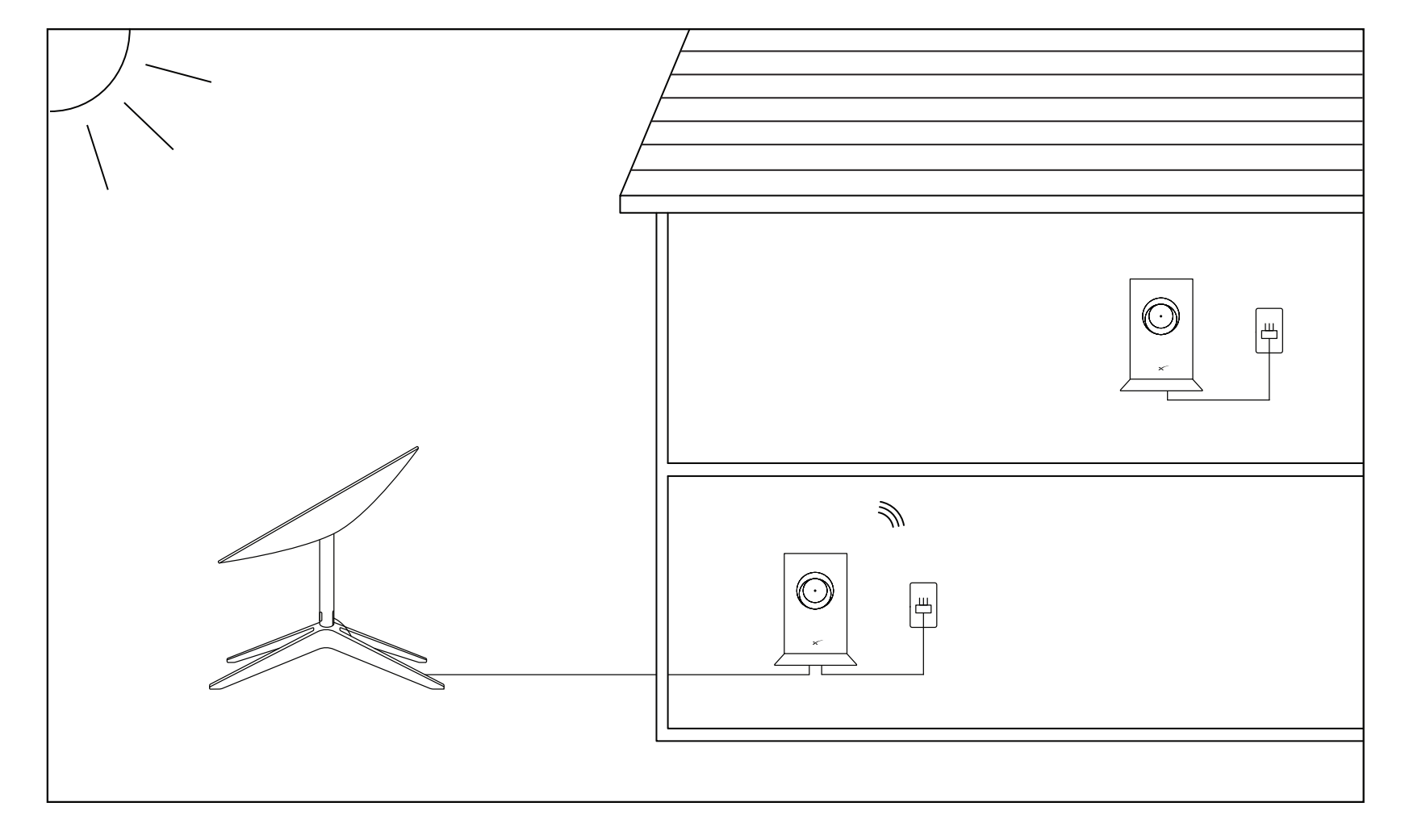
(Crédito: Starlink)
Primero, coloque el enrutador en un área con una señal Wi-Fi fuerte de la unidad base, pero más cerca del área problemática donde desea una Wi-Fi más fuerte. Una buena regla general es dirigirse en la dirección de un punto débil, ya sea por un tramo de escaleras o a través de una extensión de propiedad, y luego conectar el nodo en el punto más lejano en el que haya una señal estable disponible.
Si bien Starlink no especifica el rango exacto de sus nodos de malla, los materiales de instalación advierten que los nodos «funcionan mejor cuando no están separados por más de una o dos habitaciones».
Una vez que haya colocado el nodo de malla, conéctelo a una toma de corriente. A partir de ahí, solo es cuestión de abrir la aplicación Starlink, esperar a que la aplicación reconozca el nuevo nodo y luego seguir las instrucciones en pantalla para emparejar el nodo con su red Wi-Fi existente. Si necesita ampliar aún más su cobertura inalámbrica, repita el proceso con un segundo o tercer nodo de malla.
¿Todavía te preguntas sobre Starlink? Consulte nuestra revisión completa de Starlink y la guía detallada para configurarlo en su hogar.
¿Te gusta lo que estás leyendo?
Matricularse en consejos y trucos boletín de noticias para obtener consejos de expertos para aprovechar al máximo su tecnología.
Este boletín puede contener publicidad, ofertas o enlaces de afiliados. Suscribirse a un boletín informativo indica su consentimiento a nuestros Términos de uso y Política de privacidad. Puede darse de baja de los boletines en cualquier momento.





